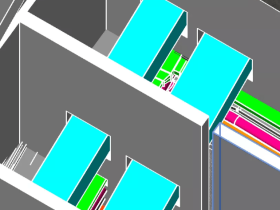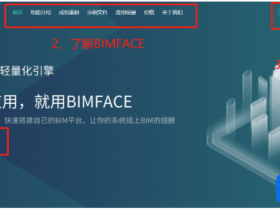- A+
1、软件建立地下室的方法有哪几种?
答:1、可以选择基础层,通过插入楼层来建立;
2、可以先建立好楼层,通过首层标记来建立;
2、软件快速处理错层的基本方法有哪两种?
答:1、标高放开;构件标高不受楼层限制,可以任意设置,轻松处理错层;
2、引入区域的思路;通过把工程按标高不同分成不同的区域,再分别建立区域,设置各个区域的标高体系,将构件绘制到相应区域即可处理错层。
3、工程量表的意义有哪些?
答:为方便统一管理及应用,把要计算的各项工程量分别按构件罗列出来,这样形成的一张表格就是所谓的工程量表。
1、集中管理工程量,便于进行分析调整;
2、对于新预算员:可以引导其逐步学习到算量业务的实质,帮助其在短时间内胜任岗位工作,提高工作效率;
3、对于老预算员:要算的量一笔笔都列得清清楚楚,可以为其理清思路,避免漏项,提高工作效率。
4、GCL2008轴网和轴线有哪些价值点?给用户带来哪些价值?
答:1,轴网定义建立:直观可见,增加了交互性,人性化增强;
2,轴网属性框:轴网作为一个构件,便于修改,提高数据利用率;
3,轴网标注级别:可任意设置轴号间尺寸标注,与实际业务拉近,增加了工程图纸的可读性;
4,轴号自动生成:轴号按开间、进深自动生成,满足更多实际图纸的编号原则,易用性增强;
5,设置插入点:设置插入点可以对已经绘制的轴网生效,可以在轴网的任意点,GCL8.0只能在四个角点;
6,轴网反向:可以快速的建立对称轴网,更加符合实际业务要求;
7,辅轴在任意图层均可建立:方便用户操作,提高绘图效率;
8,圆形辅轴:满足实际业务要求;
9,修剪轴线:可以修剪轴线中间部分,易用性增强;
10,批量修剪轴线、恢复轴线:可以快速编辑轴线,提高绘图效率;
11,修改轴号:直接调整轴号,增强易用性,提高效率;
12,修改轴距:直接调整轴距,增强易用性,提高效率;
13,轴网复制、镜像:满足业务需求,提高绘图效率,增强易用性
5.绘图区所有工具按钮均为灰色,不能使用
不能绘制的原因选择的是相邻楼层或全部楼层,切换到当前楼层就可以了
6.修改完构件标高以后,复制到其它楼层以后部分构件标高不会自动调整?
主要原因是由于在GCL2008中构件标高分为绝对标高和相对标高设置两种,主要用途分为:
1.绝对标高:即在修改构件标高时只对当前构件的当前修改起作用。如果对此类构件进行了楼层之间的复制,这时此类构件是不会依楼层的变化而自动改变的。
2.相对标高:这类内容在修改时可以在原有的基础上加上或者减去一定的高差就可以了:如“层底标高+0.6”等,这种修改以后构件复制后复制的构件会随楼层的改变而改变。
7.在GCL2008中,飘窗构件新建时是灰色的,不能新建
在GCL2008中,飘窗构件是组合构件,组合构件就是将绘图输入界面上不同构件类型的多个图元组合成一个整体对象,进行整体绘制、删除等操作,以快速实现构件复用,提高绘图效率。
GCL2008中常见的组合构件:飘窗、阳台、楼梯、老虎窗。
8,飘窗的操作步骤如下:
1.利用已经定义好的墙洞、板、带形窗等构件,绘制出组成飘窗所需的所有构件图元;
2.在导航栏选择“飘窗”构件类型,单击绘图工具条“新建组合构件”按钮;
3.鼠标左键拉框选择需要组合的图元范围并指定插入点;
4.弹出新建组合构件窗口,同时给出三维视窗,当前选择的构件,图元加线框显示;
5.输入构件名称,比如PC-1,点击【确定】后在构件列表中创建一新的飘窗构件。
9.屋面斜板梁超出板标高,没有自动压斜?
在屋面定义完斜板以后梁不会在屋脊处自动打断,需要手动选中梁打断,再将梁的标高调整成“顶板顶标高”即可。
10.斜板定义的方法?
A:"三点定义斜板
1“点定义斜板”中“三点定义斜板”;
2:按鼠标左键选择板图元,则选中的板各顶点标高将显示出来
3:按鼠标左键单击任一标高标注数字,显示输入框,直接在输入框中修改顶点标高,回车确认,光标跳入下一顶点输入框,输入第二个顶点标高;当修改第二、三个顶点标高并回车后;软件会判断三点输入的数据是否合法,如果合法则斜板定义成功,并在板图元上显示流水线。
B:按基准边,坡度系数定义斜板
1:点“定义斜板”中“按基准边,坡度系数定义斜板”;
2:鼠标左键选择板图元,选中的板各边高亮显示,按鼠标左键选择斜板基准边
3:输入基准边的标高和坡度系数确定即可。
C:按基准边,抬起点定义斜板
1:“定义斜板”中“按基准边,抬起点定义斜板”,左键点击选择板图元;
2:点击与板倾斜方向垂直的一条基准边,然后点击斜板抬起点,在弹出的对话框中输入基准边顶标高和抬起点高度(或抬起点顶标高)即可。